[2015.09.22~ by Mr.Madam]
추가확인편으로.. vhdx파일의 동적확장 Maximum용량 크기를 줄여보도록 하겠습니다^^.
ㅁ 글취지
- 이전게시글에서... 백업이지미.vhdx 파일로.. 부팅시.. 동적용량이 기존 Disk 총 사이즈만큼 잡혀서...
- 기존 DiSK에서 부팅시 동적확장으로 디스크용량 부족 에러가 발생했습니다.
- 즉, 백업이미지.vhdx의 동적확장 용량의 크기를 111G ~> 70G 수준으로 줄여주면~
충분히 기존 저용량 120GB Disk에서 부팅이 가능해 지고, 디스크의 여유공간을 만들수 있을 듯 싶습니다.
[진행단계]
1. 먼저, Hyper-V Manager가 설치되어 있어야 합니다.
2. 해당, .vhdx 파일을 탑제(마운트) 후
디스크관리자에서 원하는 만큼 볼륨축소를 합니다.
3. Hyper-V 관리자를 실행하여 리싸이즈(축소)합니다~ 끝^^.
1. Hyper-V Manager 설치하기.
* vhdx파일의 용량을 줄이려면... Hyper-V Mager라는 툴이 필요합니다.
- 가상머신??툴인 듯 싶은데~ 윈도8 이상에만 지원한다고 하네요.
- 저는 가상머신툴을 다뤄보지 않아서.. 그 이상은 저도 잘 모릅니다^^;;
ㅁ 여튼, 제어판 ~ 프로그램 및 기능 ~ "Windows 기능 켜기/끄기"를 클릭합니다.
- "Hyper-V" 사각 박스 탭의 체크박스를 체크 하고 확인을 클릭합니다.
- 뭔가를 설치를 시작한 후에.. 재부팅을 묻습니다.. 재부팅합니다.
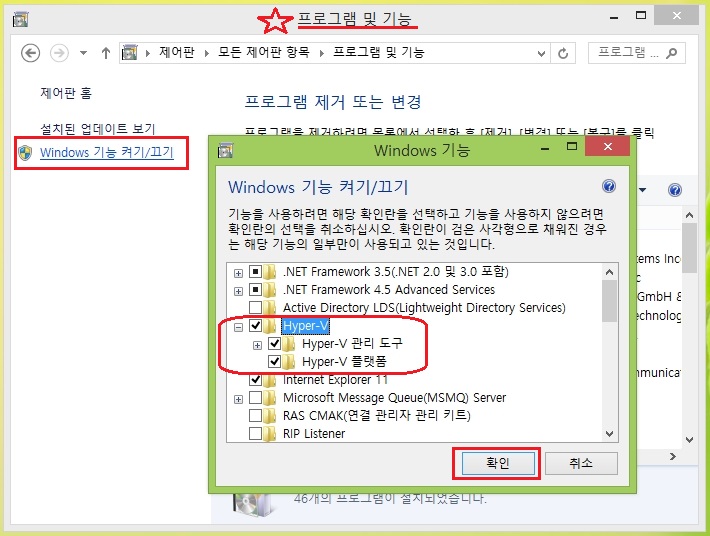
~> 재부팅 후 에 시작프로그램이나 앱을 보면~~ 설치가 잘 되었음을 확인할 수 있습니다^^.

* Hyper-V 설치를 간단히 마칩니다^^;;
2. 디스크관리자에서 디스크 볼륨 축소하기.
* 디스크관리자에서 먼저,, 볼륨을 축소하고, 축소된 볼륨 만큼 디스크 사이즈를 줄일 수 있다고 합니다.
- 반대로,, 확장시에는.. 디스크사이즈를 늘리고, 볼륨을 확장해 주면 됩니다^^.
ㅁ Win81.vhdx 파일을 마우스 우클릭 후 마운트 해준 후... 디스크 관리자를 실행합니다.
- Main(H:) 파티션에서 볼륨축소(H)를 클릭합니다.
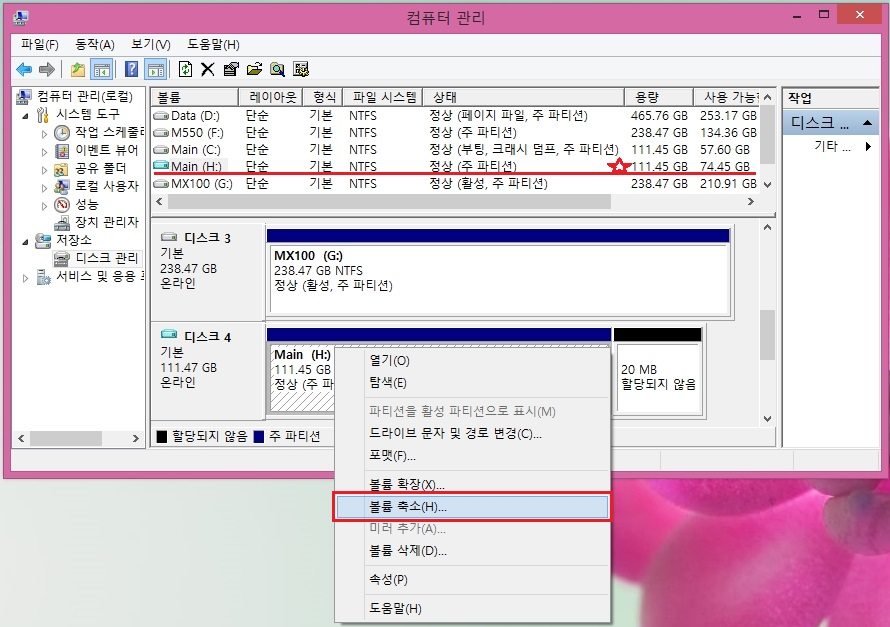
ㅁ 축소할수 있는 최대 공간 크기가 76,207MB이고, 축소 후 전체크기가 37,914MB임을 디폴트로 보여줍니다.
- 저는... 축소 후 전체크기를 70GB(71,680MB)로 맞출예정입니다.
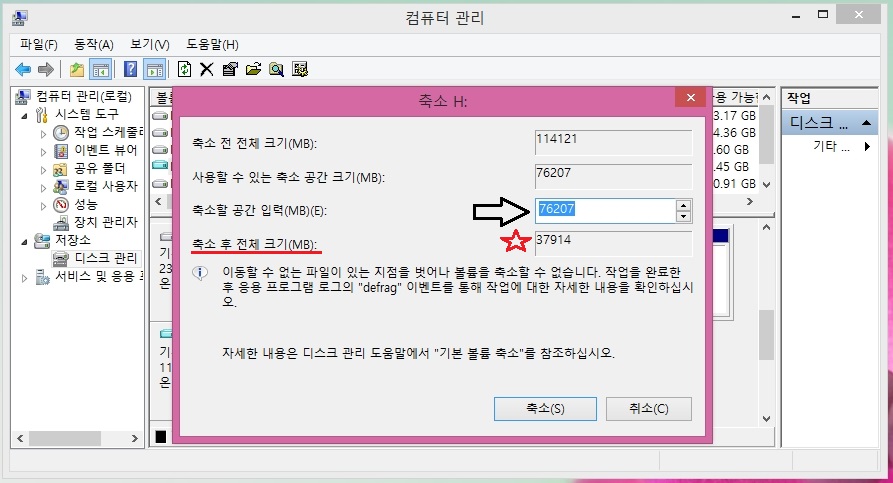
ㅁ 계산기를 열심히 두드려서... 축소후 전체크기 70GB.. 즉,, 71,680MB로 맞춰서 지정해줍니다.
- 축소 클릭!!
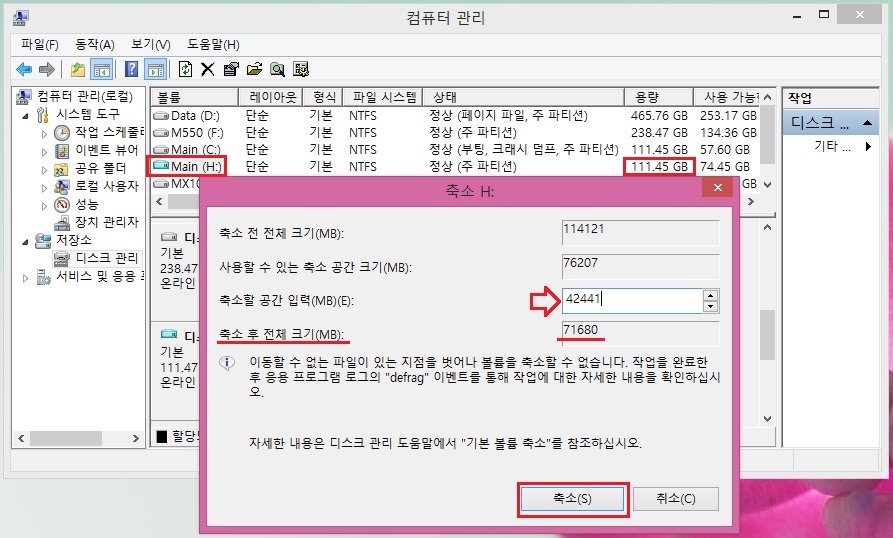
ㅁ 70GB로 축소 변경완료 되었습니다.
- 중요한건.. 별표의 41.47GB만큼의 동적확장 Maximum 사이즈를 줄여줄 수 있습니다^^.
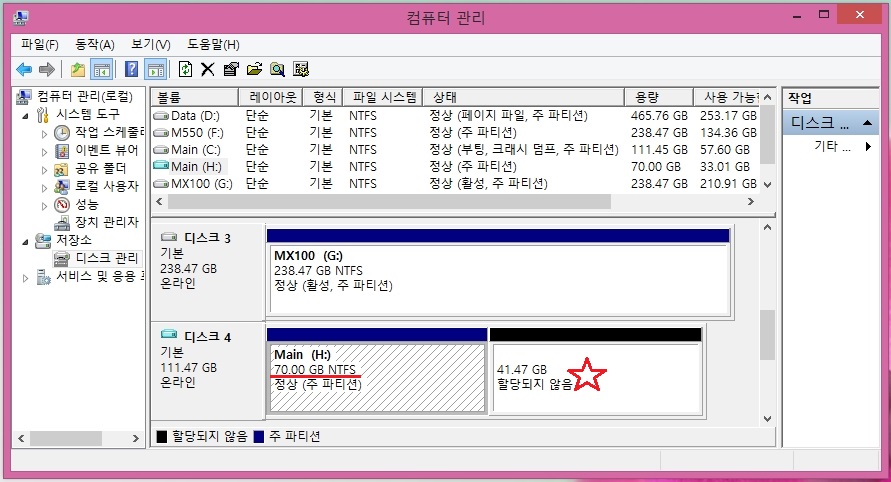
▲ 그리고,, 동적확장 디스크사이즈를 줄이기 위해... 마운트해제 해 줍니다^^.
- 이상으로... vhdx 디스크 볼륨을 줄여 보았습니다.
3. Hyper-V Manager로 동적확장 Maximum크기 축소 변경하기
* 이젠,, 목표점인... vhdx파일의 동적확장 최대크기를 줄여보도록 하겠습니다.
ㅁ 1항에서 설치한... Hyper-V Manager를 실행합니다.
- 그리고, 디스크편집을 클릭합니다.
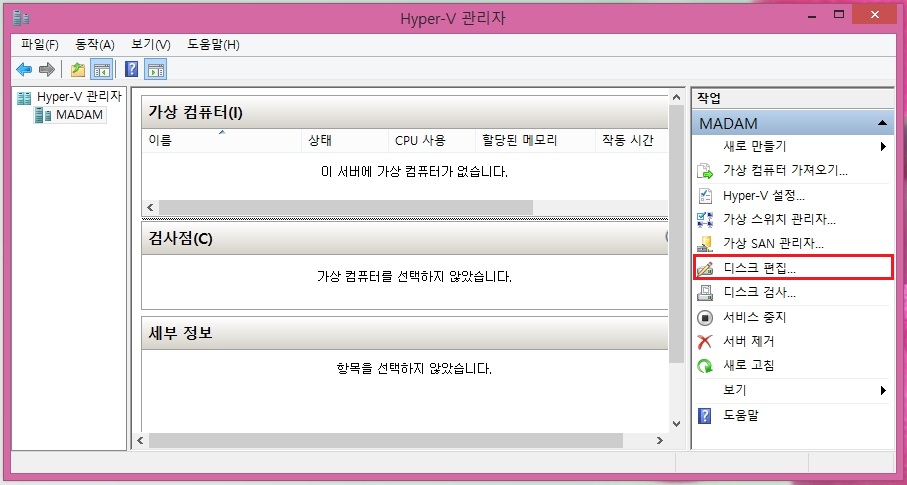
ㅁ 가상하드디스크 편집 마법사 팝업창이 나오면... 다음을 클릭합니다.
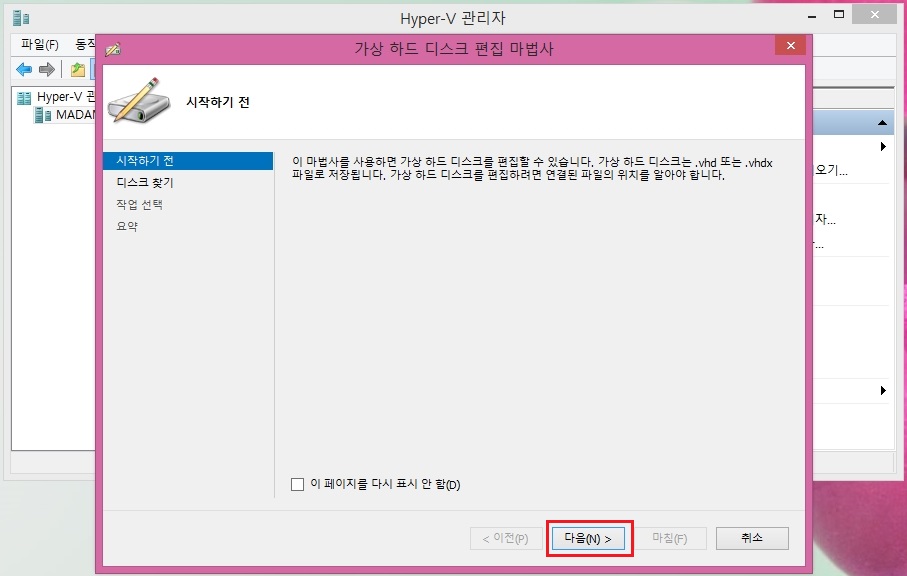
ㅁ 보관중인 win81.vhdx파일을 선택하고~ 다음을 클릭합니다.
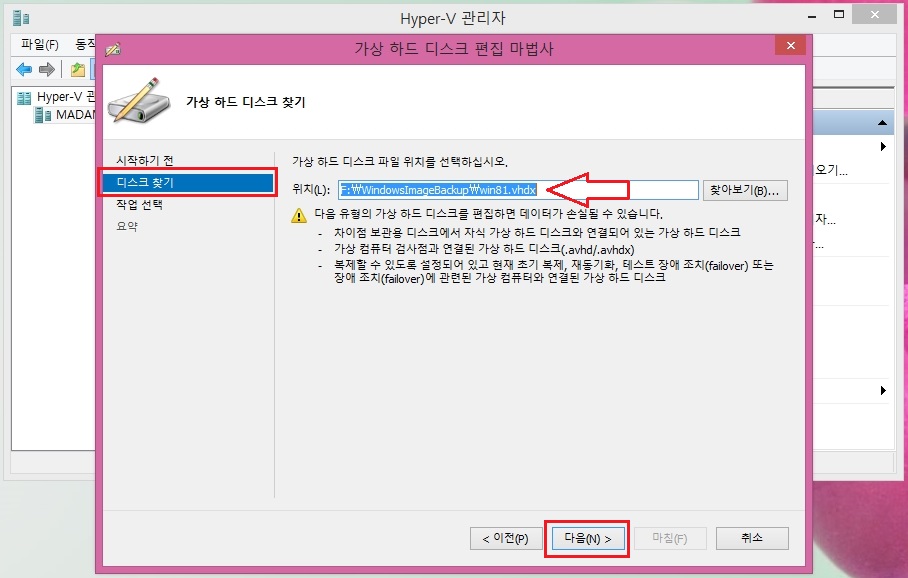
ㅁ 별표의 축소(S)를 클릭하고, 다음을 클릭합니다.
(* 디스크관리자에서.... 볼륨축소가 되어있지않아서,, 할당되지 않은 공간이 없으면... 축소(S)탭은 보이지 않습니다)
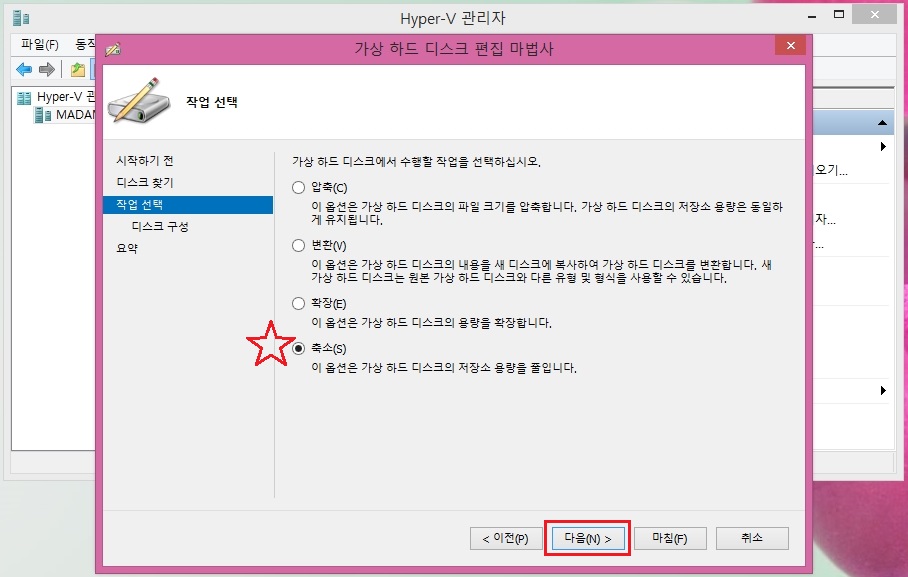
ㅁ 새크기(s)의 최소 크기가 71G이군요... 1G더크지만 상관 없습니다.
- 71G를 지정하고~ 다음을 클릭합니다^^.
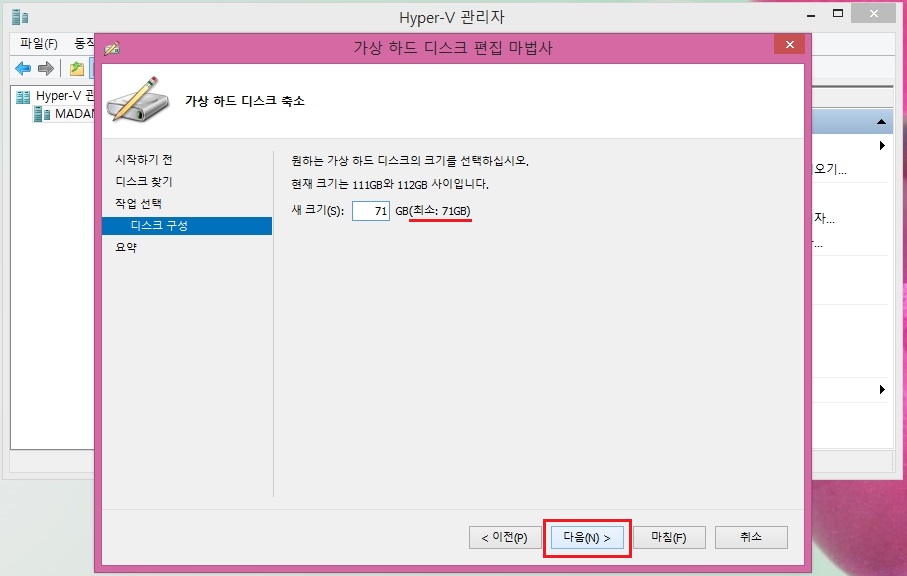
ㅁ 최종적으로 작업을 진행할 vhdx파일의 정보를 보여주네요... 마침을 클릭합니다^^.
* 아무메시지 없이... 끝나버립니다... 암튼... 끝!! ^^.
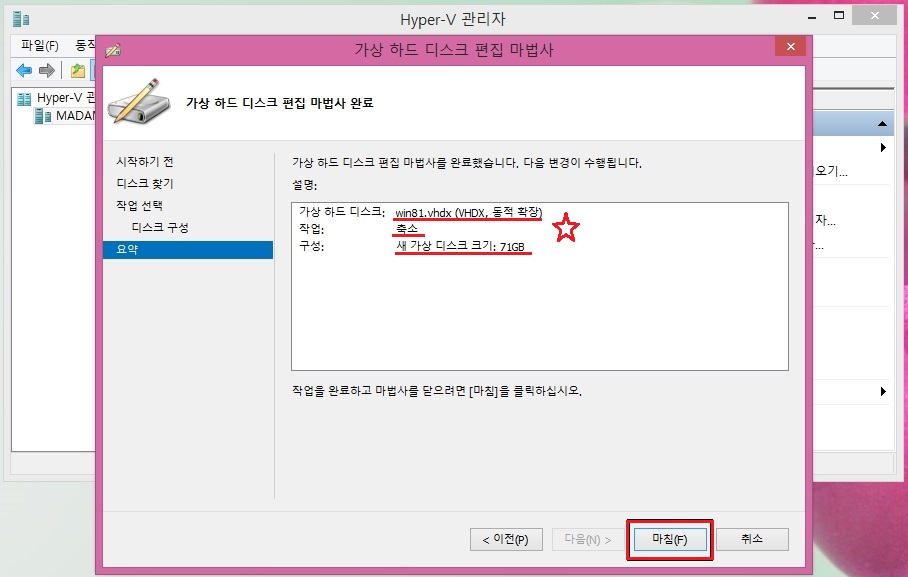
* 스샷은 좀 많은데~~ 마우스클릭 몇번으로 간단하게... 동적확장 최대용량을 축소해보았습니다^^
4. 디스크관리자 확인하기
ㅁ win81.vhdx파일을 다시 탑제(마운트)하고, 디스크관리자를 확인하니...
- 보시는 바와같이.... 굿!! ~~ 용량 축소 성공 했습니다^^.
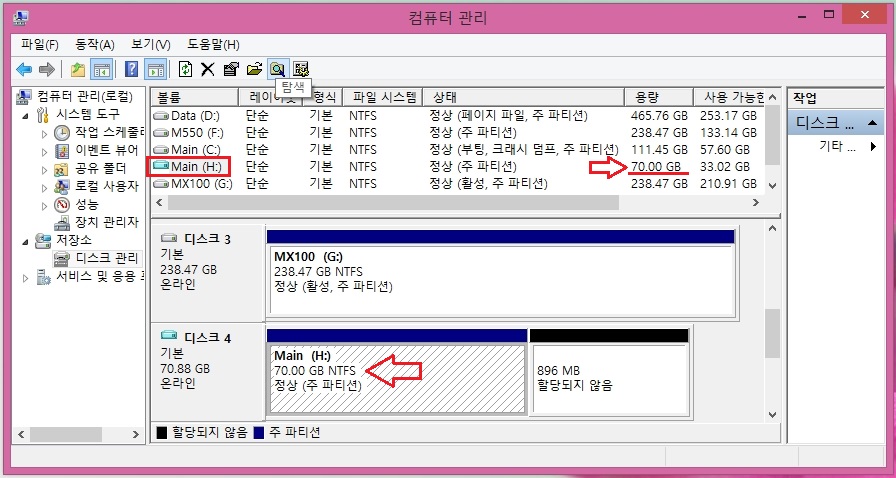
이상으로 PS. WinPE만들기 부터.. 현,, 게시글을 마지막으로.. VHD 처음 도전기 시리즈를 마칠까합니다^^.
제가 생각해본 건 다 해본거 같습니다. 나머지는 실제 적용해 보면서.. 업그레이드해 나가면 될 듯합니다 ㅎㅎ
이후에도 계속... 또 다른 처음 도전기가(뻘짓!!) 있을 듯 싶네요 ㅋㅋㅋ
하수족에게~ 많은 팊!!과 적극적으로 댓글 리딩해주신... 해피밥님께 무쟈게 감사드립니다^^.
커뮤니티란.. 공유와 나눔!!... 도움을 받았으면~ 다시 나누는건 정설!!

~~~~~~
에러노트
~~~~~~
1. 멀티부팅이 아닌.. 별도 디스크에 교체 작업 후 최초 부팅시... 절대 기존 OS디스크와 함께 부팅하지마시고,
- 단독 부팅을 확인한 이후.. 다시 연결해 주세요.
- 기존 부팅디스크와 함께 붙여놓고.. 최초 부팅시 뭔가.. 헤메는 듯 싶고,,,, 좀.. 요상한 현상들이 좀 있습니다.
2. 시스템백업이미지.vhdx 파일의 경우.. 기존 Win8.1 외장SSD 사용기들과 좀 다르게..
- USB3.0 포트에서는 부팅이 안되는 군요!!
■■ VHD 처음도전기 - 진행 목차 ■■
0. WinPE 만들기
[Link] realitreviews.tistory.com/149
1. WinNtSetup툴로 - 외장SSD에 윈10설치하기 ① 직접설치방식
[Link] realitreviews.tistory.com/150
2. WinNtSetup툴로 - 외장SSD에 윈10설치하기 ② VHD 설치방식
[Link] realitreviews.tistory.com/151
3. 외장SSD에 VHD방식 윈10설치하기 ③ 자식 vhd 만들기 및 멀티부팅하기
[Link] realitreviews.tistory.com/152
4. 외장SSD에 VHD방식 윈10설치하기 ④ Bootice툴로 자식 vhd 추가 및 멀티부팅순서 바꿔주기
[Link] realitreviews.tistory.com/153
5. 외장SSD에 VHD방식 윈10설치하기 ⑤ 다른 디스크로 마이그레이션하기??
[Link] realitreviews.tistory.com/154
6. 외장SSD에 VHD방식 윈10설치하기 ⑥ VHD 디스크 크기 늘리기
[Link] realitreviews.tistory.com/155
7. 외장SSD에 VHD방식 윈10설치하기 ⑦ UEFI방식으로 설치하기
[Link] realitreviews.tistory.com/156
8. VHD응용 ⑧ 기존 윈8.1 시스템 이미지 백업 및 VHD로 부팅하기
[8.1 시스템이미지백업하기] realitreviews.tistory.com/157
[8.2 시스템이미지백업.vhdx 파일로 부팅하기] realitreviews.tistory.com/158
[8.3 vhdx 동적확장 최대용량 축소하기] realitreviews.tistory.com/159
'SW Storys > VHD, VM 이야기' 카테고리의 다른 글
| 가상화 Hyper-V 사용기 ② 가상 Win10설치하기^^ (0) | 2020.08.16 |
|---|---|
| 가상화 Hyper-V 사용기 ① 바이오스설정 및 Hyper-V설치하기^^. (0) | 2020.08.16 |
| VHD처음도전기 : 응용편 ⑧ 기존 윈8.1 이미지 백업 및 VHD로 부팅하기~ 2.시스템이미지.vhdx로 부팅하기^^. (0) | 2020.08.16 |
| VHD처음도전기 : 응용편 ⑧ 기존 윈8.1 시스템이미지 백업 및 VHD로 부팅하기~ 1.시스템이미지백업하기^^. (0) | 2020.08.16 |
| VHD처음도전기 : 외장SSD에 VHD방식 윈10설치하기 ⑦ UEFI방식으로 설치하기 (0) | 2020.08.16 |



